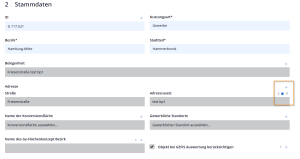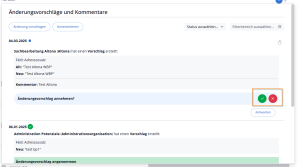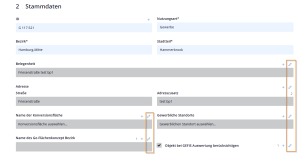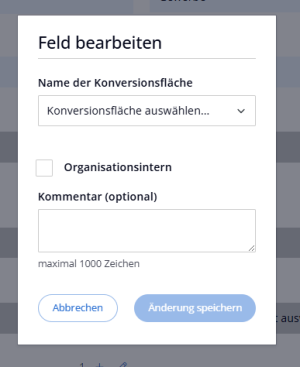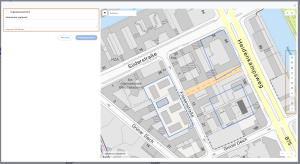Neue Fläche anlegen
Übersicht[Bearbeiten | Quelltext bearbeiten]
Wenn Sie eine neue Fläche anlegen möchten, können Sie dies unter dem Navigationspunkt "Neue Fläche anlegen" tun. Sie werden über mehrere Seiten durch den Erstellungsprozess geführt.
Im 1. Schritt wählen Sie die Flächenart aus. Auf der nächsten Seite zeichnen Sie den Umring der Fläche in der Karte ein. Wenn Sie mehr Informationen zum Umgang mit der Karte benötigen, finden Sie diese unter Karte & Umring.
Viele der Daten, die anschließend abgefragt werden, werden automatisch aus dem Umring generiert. So wird beispielsweise automatisch angegeben, in welchem Bezirk und welchem Stadtteil der gezeichnete Umring liegt. Auch ob die Fläche teilweise denkmalgeschützt ist, wird automatisch erkannt. Diese Felder sind hellblau unterlegt und können nicht bearbeitet werden.
Nachdem Sie die ersten Basisdaten angegeben haben, können Sie den Erstellungsprozess bereits verlassen oder noch die anderen Seiten mit den Daten befüllen, die Ihnen bereits bekannt sind. Nachdem Sie den Erstellungsprozess beendet haben, befindet sich die neue Fläche auf der Merkliste mit dem Namen "Flächen meiner Organisation". Die Fläche ist initial organisationsintern, was bedeutet, das nur Mitglieder Ihrer Organisation diese Fläche einsehen können.
Flächen bearbeiten[Bearbeiten | Quelltext bearbeiten]
Sie können weiterhin an der Fläche arbeiten, indem Sie Änderungsvorschläge und Kommentare für die Fläche verfassen. Mehr Informationen dazu finden Sie unter Änderungsvorschläge & Kommentare. Die Administration Ihrer Organisation kann diese Änderungsvorschläge annehmen und die Fläche weiter bearbeiten. Außerdem kann sie die Fläche jederzeit auch für alle Nutzende der Anwendung sichtbar schalten.
Wenn die Fläche für alle sichtbar ist, kann sie auch für die Abstimmungen der BSW vorgesehen werden. Dazu muss sie der entsprechenden Abstimmungssammlung hinzugefügt werden. In welcher Sammlung sich die Fläche bereits befindet, sehen Sie neben der Sichtbarkeitseinstellung. Wenn Sie mit der Maus über die Sammlung fahren, wird Ihnen angezeigt in welchem Status sich die Fläche in der jeweiligen Sammlung befindet. Die Grün hinterlegte Sammlung zeigt Ihnen an in welcher Sammlung Sie die Fläche aktuell geöffnet haben.
Funktionen der Administration[Bearbeiten | Quelltext bearbeiten]
In der Rolle der Administration können sie Änderungsvorschläge annehmen oder ablehnen und die Flächendaten und den Umring aktualisieren.
Änderungsvorschläge annehmen oder ablehnen[Bearbeiten | Quelltext bearbeiten]
Als Administrator:in können Sie Änderungsvorschläge annehmen oder ablehnen und ihre Entscheidung optional über einen Kommentar erläutern. Wenn ein Änderungsvorschlag eingebracht wurde, den Sie noch nicht betrachtet haben, erscheint ein Punkt neben dem entsprechenden Feld und auch unter Neuigkeiten wird der Änderungsvorschlag oder Kommentar gelistet. Wenn Sie den Vorschlag annehmen, wird die Änderung im entsprechenden Feld automatisch übernommen. Die Anzahl der eingebrachten Änderungsvorschläge wird am Feld angezeigt.
Weiter Informationen finden Sie auch unter Änderungsvorschläge & Kommentare
Flächendaten aktualisieren[Bearbeiten | Quelltext bearbeiten]
Zum Bearbeiten der Flächendaten klicken Sie auf das Bearbeiten Icon in Form des Stiftes, dass Sie direkt neben den Datenfeldern finden. Flächendaten
Es öffnet sich ein Modales Fenster indem Sie das Feld bearbeiten können, als auch einen Kommentar zu Ihrer Änderung hinterlassen können. Wenn Sie die Checkbox anwählen, wird ihr Kommentar nur von Mitgliedern ihrer Organisation sichtbar sein, andernfalls ist der Kommentar öffentlich. Allgemeine Informationen zu den Flächendaten finden sie unter
Umring aktualisieren[Bearbeiten | Quelltext bearbeiten]
Zum Bearbeiten des Umring wählen Sie auf der Karte der Fläche das Bearbeitungsicon in Form des Stifts aus. Sie können nur die Felder bearbeiten, die bei der Erstellung der Fläche nicht automatisch generiert wurden. Felder die deshalb nicht bearbeitbar sind, werden blau hinterlegt angezeigt und es befindet sich kein Bearbeitungsicon an diesen Feldern.
Es öffnet sich die Karte der ausgewählten Fläche. Hier stehen Ihnen alle Funktionen der Bearbeitung zur Verfügung, die auf der Seite Karte & Umring – DiPlanung beschrieben sind.
Genau wie beim Aktualisieren der Flächendaten, können Sie einen öffentlichen oder organisationsinternen Kommentar hinterlassen.